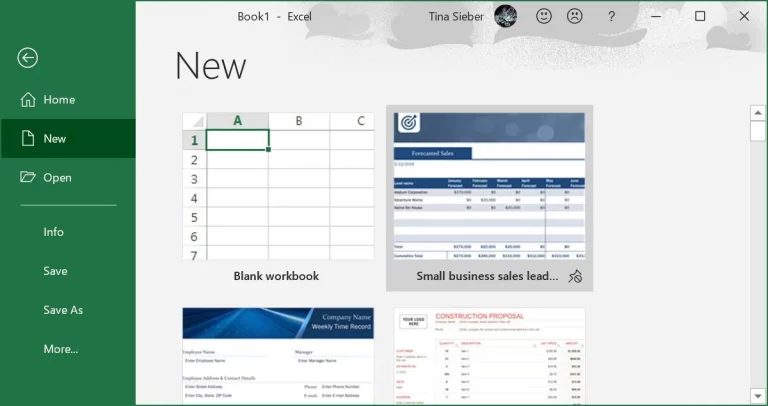Vuoi che Microsoft Excel gestisca i tuoi progetti? Usa questi modelli di fogli di calcolo Microsoft Excel gratuiti per tenere traccia di qualsiasi progetto!
I modelli di gestione dei progetti sono un ingrediente essenziale per replicare progetti di successo. Con i modelli gratuiti di Microsoft Excel, puoi trasformare i tuoi semplici fogli di calcolo in potenti strumenti di gestione dei progetti.
In questo articolo troverai alcuni dei modelli di gestione dei progetti e di monitoraggio dei progetti Microsoft Excel più utili e gratuiti che ti consigliamo di utilizzare per il tuo prossimo progetto.
Modelli di sequenza temporale di progetto di Microsoft Excel
Diamo un’occhiata ai migliori modelli di gestione dei progetti Microsoft Excel.
Nota: Copriamo sia i modelli nativi che quelli di terze parti qui. Per trovare i modelli di foglio di calcolo Excel preinstallati, aprire Excel e cercare la rispettiva parola chiave dalla schermata Nuovo documento.
Se si è già in Excel, passare a File > Nuovo per visualizzare la ricerca del modello. Per ulteriori dettagli, vedere la sezione Gestione dei modelli di Microsoft Excel riportata di seguito. Excel viene fornito con diverse sequenze temporali e modelli di diagrammi di Gantt forniti da Microsoft, ma integra anche modelli di Vertex42, una delle risorse di terze parti più popolari per i fogli di calcolo.
1. Tempistica del piano di lavoro
Il modello Timeline piano di lavoro è adatto per un progetto di base con più fasi. Quando si immettono i dati nel foglio di lavoro, la roadmap verrà aggiornata automaticamente. Questo modello viene fornito preinstallato con Microsoft Excel 2016 e versioni successive.
2. Diagramma di Gantt di monitoraggio della data
I diagrammi di Gantt sono un punto fermo nel set di strumenti di ogni project manager. Ti aiutano a visualizzare il flusso delle tue attività e tenere traccia dei progressi.
Con questo modello, è possibile creare un diagramma di Gantt completo con il minimo sforzo. Basta inserire ogni attività, completa di una descrizione, a chi è assegnata, una percentuale per indicare lo stato di avanzamento, una data di inizio e i giorni assegnati fino al completamento. Questo modello è un valore predefinito di Microsoft Excel.
3. Cronologia delle attività cardine e del progetto di attività
Se si desidera integrare le pietre miliari in una sequenza temporale di base, questo modello fornito da Vertex42 è l’ideale. Combina i migliori elementi di un diagramma di Gantt, cioè la visualizzazione del flusso di attività, con pietre miliari che si librano sopra la timeline.
Basta compilare le rispettive tabelle per popolare l’oggetto visivo. È possibile trovare questo modello eseguendo una ricerca in Excel.
Modelli di piano di progetto excel
Un piano di progetto è un documento che può richiedere grafici di Excel, ma è altrimenti composto in Microsoft Word. Per i progetti di base, tuttavia, è possibile farla franca solo con un documento Microsoft Excel.
4. Diagramma di Gantt semplice
Quando si esegue una ricerca nel repository di modelli di Excel per i modelli di piano di progetto, si trovano principalmente diverse varianti del diagramma di Gantt, incluso questo simple gantt chart di Vertex42. Ciò che lo distingue dal diagramma di Gantt sopra è l’inclusione delle fasi del progetto. Questo modello è incluso in Microsoft Excel.
5. Modello di organizzatore di eventi
Un piano di progetto in realtà non è qualcosa che in genere si mette insieme in Excel. Tuttavia, se stai pianificando un piccolo progetto, come una festa, hai solo bisogno di un modello di una pagina che elenca le attività essenziali e ti consente di definire una pianificazione e un budget. Questo modello di Office Templates Online è un ottimo inizio.
Modello di Excel Project Tracker
Una ricerca di un tracker farà apparire un mix selvaggio di modelli di fogli di calcolo Excel personali e aziendali per il monitoraggio. Tuttavia, è possibile restringere la ricerca selezionando le categorie correlate all’attività di gestione del progetto con cui si ha a che fare.
6. Tracker dei costi basato sulle attività
Questo modello di monitoraggio consente di ottenere una panoramica dei costi diretti, indiretti, generali e amministrativi del prodotto.
7. Modello di monitoraggio del progetto
Questo modello Vertex42 è essenziale se si gestiscono più clienti, progetti e/o risultati finali diversi. Combina i dettagli del progetto, le spese, gli stati delle attività e le date di scadenza.
Modelli di business plan
Microsoft Excel 2016 aveva una propria categoria per i piani aziendali. Puoi cercare l’attività e selezionare la categoria Piani aziendali a destra. In Excel 2019 e versioni successive, è possibile eseguire entrambe le query, ma quest’ultima manca di alcuni modelli, mentre la prima potrebbe essere travolgente. Ti consigliamo di esaminare quanto segue.
Lista di controllo del piano aziendale
La creazione di un business plan può essere un progetto complesso in sé e per sé. Questa lista di controllo ti aiuterà a coprire tutte le tue basi guidandoti attraverso il processo utilizzando un’analisi SWOT (punti di forza, debolezze, opportunità, minacce). Tieni presente che troverai due modelli simili in Excel, ma sono entrambi elenchi di controllo di analisi SWOT identici, che differiscono solo nella loro formattazione.
Spese di avvio
Questo modello è un ottimo punto di partenza per un imprenditore in erba che ha bisogno di aiuto per proiettare i costi del loro sforzo. Il modello ti guiderà attraverso le risorse e i servizi più comuni che la tua nuova attività potrebbe richiedere.
Una volta che hai compilato tutte le potenziali spese, avrai un’idea molto migliore di quanti finanziamenti dovrai raccogliere per far funzionare la tua attività. Per altri modelli di business plan, dai un’occhiata al nostro articolo dedicato.
Cerca modelli online
Non riesci a trovare il modello esatto di gestione del progetto di cui hai bisogno in Excel? Rivolgiti a una risorsa online di terze parti per una selezione più ampia di modelli di fogli di calcolo Excel. Si consigliano i seguenti siti.
Vertex42 ·
Questo sito Web ha alcuni ottimi modelli di gestione dei progetti per Microsoft Office 2003 e versioni successive. Il sito osserva che i suoi modelli sono per lo più correlati alla pianificazione del progetto. Qualcosa di più complicato potrebbe richiedere Microsoft Project o altri software di gestione dei progetti.
Nella pagina dedicata alla gestione dei progetti, troverai un elenco di materiale utile, tra cui, ma non solo, i seguenti:
- Linea temporale
- Budgeting del progetto
- Metodo Critical Path
Ogni pagina contiene una rapida carrellata di ciò che fa il modello, uno o più modelli e ulteriori suggerimenti e trucchi per il rispettivo strumento di gestione del progetto. È una grande risorsa per i project manager in erba.
TidyForm
TidyForm ha una selezione rispettabile di modelli di gestione dei progetti Microsoft Excel. Le categorie più popolari sono elencate sulla homepage. Se non riesci a individuare immediatamente ciò di cui hai bisogno, passa alla sezione Business o prova la funzione di ricerca.
Quando scorri fino alla fine di una sezione, vedrai un elenco di categorie popolari e categorie correlate. Questo può essere utile quando si cerca di trovare il modello giusto.
Raccomandiamo le seguenti pagine:
- Budget del progetto
- Proposta di progetto
- Struttura di ripartizione del lavoro
Stai ancora cercando il modello perfetto? Potrebbe essere necessario creare modelli di Excel personalizzati per ottenere esattamente ciò che si desidera.
Gestione dei modelli di Microsoft Excel
Innanzitutto, vediamo quali modelli hai già installato in Microsoft Excel. Ai fini di questa dimostrazione, abbiamo usato Excel 2019, ma la procedura è simile in Microsoft Office 2013 e Office 2016.
Impostazioni predefinite
Quando si avvia Microsoft Excel, la prima finestra visualizzata conterrà un campo di ricerca per i modelli online. Quando si avvia da una cartella di lavoro esistente, passare a File > Nuovo per arrivare alla stessa visualizzazione.
Microsoft Excel viene fornito con una selezione di modelli preinstallati. Sono elencati sotto il campo di ricerca. Puoi appuntare quelli preferiti facendo clic sul rispettivo simbolo in basso a destra dell’inserzione.
Cercare online altri modelli di progetto (Excel 2016)
La ricerca del tipo di modello di cui hai bisogno è il modo più veloce per individuarlo. Ad esempio, se cerchi il termine “progetto”, potresti anche vedere le categorie di modelli elencate accanto ai modelli che corrispondono alla tua ricerca. La caratteristica categoria non viene più visualizzata in Excel 2019.
Restringi la ricerca (Excel 2016)
Una caratteristica interessante è che puoi restringere la ricerca selezionando più categorie. Questo ti aiuta a escludere i modelli che potrebbero corrispondere alla tua parola chiave, ma non alla categoria desiderata. Al rovescio della medaglia, potresti scoprire che il modello perfetto non è disponibile in Microsoft Excel.
Visualizza in anteprima e crea il tuo modello
Quando fai clic su un modello, vedrai un’anteprima con una breve descrizione di ciò che il modello fornisce. Puoi anche aggiungere il modello dalla sua anteprima; il simbolo si trova in alto a destra.
Per scaricare e utilizzare un modello, fare clic sul pulsante Crea, che aprirà una nuova cartella di lavoro di Microsoft Excel con il modello precompilato.
Modello Pronto, Imposta, Vai
Ora che hai tutti i modelli di gestione dei progetti di cui potresti aver bisogno, forse sei interessato a strumenti, suggerimenti e trucchi aggiuntivi. Ad esempio, sapevi che è possibile integrare OneNote con Outlook per la gestione dei progetti? Le possibilità sono infinite.